phpStorm PHP环境配置指南:选择合适的PHP版本和安装路径,并将PHP的bin目录添加到环境变量中。在phpstorm中配置PHP解释器,指定PHP可执行文件路径,检测PHP版本和扩展。配置composer,指定Composer可执行文件路径,自动加载项目依赖,提供代码提示和导航。配置Xdebug,设置php.ini配置项,帮助调试代码执行流程,查找bug。配置数据库连接,直接在PHPStorm中浏览数据库表,执行sql查询。自定义代码风格和代码检查,保证代码一致性和可读性。
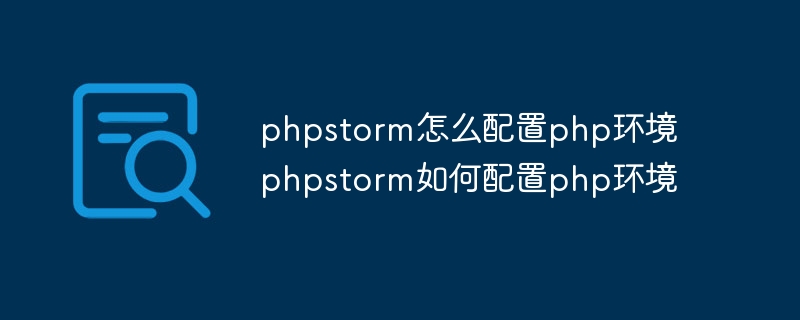
配置PHPStorm的PHP环境:避坑指南与最佳实践
PHPStorm是一款强大的PHP ide,但它的配置并非一蹴而就。很多开发者在初次使用时都会遇到一些环境配置上的问题,导致效率低下甚至项目无法启动。本文将分享一些我多年来使用PHPStorm配置PHP环境的经验,帮助你快速搭建高效的开发环境,并避开一些常见的陷阱。
一、选择合适的PHP版本和安装路径
PHPStorm支持多种PHP版本。 你应该选择与你的项目兼容的版本。 安装路径的选择也很重要,建议选择一个简洁、易记的路径,避免使用包含空格或特殊字符的路径,这能减少很多潜在的麻烦。 例如,我通常将PHP安装在/usr/local/php8.1这样的目录下。 安装完成后,记得将PHP的bin目录添加到系统的环境变量中,这样PHPStorm才能正确找到PHP可执行文件。
二、在PHPStorm中配置PHP解释器
立即学习“PHP免费学习笔记(深入)”;
这是配置PHP环境的核心步骤。 在PHPStorm中,打开Preferences/Settings (macos/windows),找到Languages & Frameworks | PHP。 点击“…”按钮,选择你安装的PHP可执行文件。 PHPStorm会自动检测PHP版本和已安装的扩展。如果检测失败,检查你的PHP安装路径是否正确,并且环境变量是否配置无误。 我曾经因为路径中包含空格而浪费了大量时间调试这个问题。
三、配置Composer
Composer是PHP的依赖管理工具,几乎所有现代PHP项目都会用到它。 在PHPStorm中,同样需要配置Composer路径。 在Preferences/Settings | Languages & Frameworks | PHP | Composer中,指定Composer的可执行文件路径。 这通常是composer.phar文件所在的路径。 正确配置Composer后,PHPStorm可以自动加载项目依赖,并提供代码补全和导航功能。 忘记配置Composer会导致代码提示失效,这会严重影响开发效率。
四、配置Xdebug (可选,但强烈推荐)
Xdebug是一个强大的PHP调试器,它可以帮助你追踪代码执行流程,查找bug。 配置Xdebug需要在你的php.ini文件中添加一些配置项,例如zend_extension,xdebug.mode,xdebug.client_host和xdebug.client_port等。 这些配置项的具体值取决于你的系统和PHPStorm的配置。 PHPStorm的帮助文档提供了详细的配置说明,但需要注意的是,xdebug.client_host应该设置为你的主机IP地址,而不是127.0.0.1,尤其是在虚拟机环境下。 我曾经因为这个原因在调试过程中花费了数小时。
五、数据库连接配置
如果你的项目使用数据库,你需要在PHPStorm中配置数据库连接。 这可以通过Preferences/Settings | database来完成。 你可以选择多种数据库类型,并输入连接参数。 配置完成后,你可以直接在PHPStorm中浏览数据库表,执行SQL查询,这能极大提高数据库操作的效率。
六、代码风格和代码检查
PHPStorm内置了强大的代码风格检查和代码格式化功能。 你可以根据自己的喜好或者团队的规范,自定义代码风格。 这能保证代码的一致性和可读性,从而减少团队协作中的沟通成本和错误。
总结
正确的PHP环境配置是高效PHP开发的关键。 本文介绍了一些重要的配置步骤和一些常见的错误,希望能够帮助你快速搭建和维护你的PHPStorm开发环境。 记住,仔细检查每个步骤,并参考PHPStorm的官方文档,这将能避免许多不必要的麻烦。 熟练掌握这些配置技巧,能让你在PHP开发过程中事半功倍。



















